Által Asha Nayak
Problémákat tapasztal a szoftver telepítésével? Hibaüzenetet kap, amely azt mondja, hogy „7-Zip nem tud ideiglenes mappaarchívumot létrehozni”? ne aggódj. Négy különböző javításunk van, amelyek segítenek megszabadulni a nem hozható létre ideiglenes mappaarchívum hibától.
Tartalomjegyzék
Javítás 1: Törölje a Temp mappát
1. lépés: Nyomja meg Win + R a Futtatási parancs megnyitásához.
2. lépés: Írja be hőm és nyomja meg Belép.

3. lépés: Válassza ki az összeset a gomb megnyomásával Ctrl + A és nyomja meg Töröl.
4. lépés: Nyomja meg Win + R a Futtatási parancs megnyitásához.
5. lépés: Írja be %temp% és nyomja meg Belép.

6. lépés: Válassza ki az összeset a gomb megnyomásával Ctrl + A és nyomja meg Töröl.
7. lépés: Nyomja meg Win + R a Futtatási parancs megnyitásához.
8. lépés: Írja be előhívni és nyomja meg Belép.

9. lépés: Válassza ki az összeset a gomb megnyomásával Ctrl + A és nyomja meg Töröl.
10. lépés: Próbálja újra telepíteni az alkalmazást a telepítőfájllal.
2. javítás: A környezeti változó módosítása a következőre: C:\Windows\Temp
1. lépés: Nyomja meg Win + R a Futtatási parancs megnyitásához.
2. lépés: Írja be sysdm.cpl és nyomja meg Belép.

3. lépés: A Rendszer tulajdonságai ablakban lépjen a Fejlett fület, és kattintson Környezeti változók.
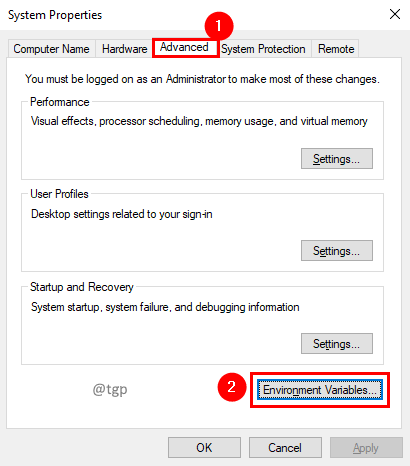
4. lépés: Kattintson duplán a ikonra TEMP a Felhasználói változókban a szerkesztéshez.
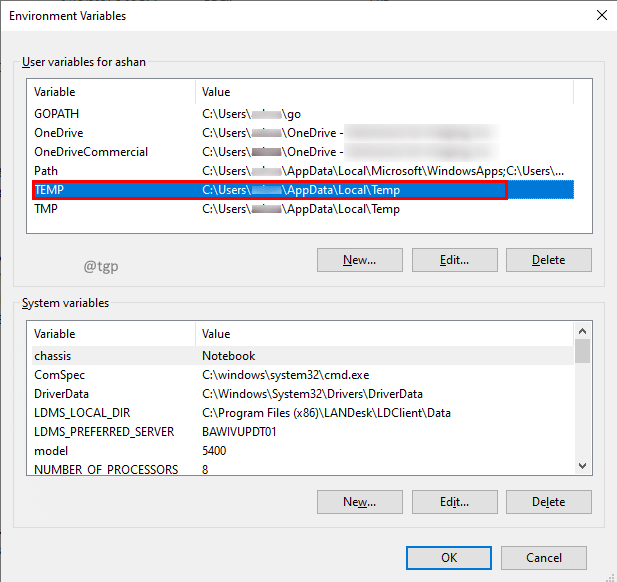
5. lépés: A Felhasználói változó szerkesztése ablakban állítsa be a változó értékét C:\Windows\Temp és kattintson rendben.

6. lépés: Hasonlóképpen kattintson duplán a ikonra TMP a Felhasználói változókban a szerkesztéshez.

7. lépés: A Felhasználói változó szerkesztése ablakban állítsa be a TMP változó értékét C:\Windows\Temp és kattintson rendben.

8. lépés: Indítsa újra a rendszert, hogy a változtatások érvénybe lépjenek.
9. lépés: Próbálja újra telepíteni az alkalmazást a telepítőfájllal.
3. javítás: A környezeti változó módosítása a C:\Temp
1. lépés: Nyomja meg Win + R a Futtatási parancs megnyitásához.
2. lépés: Írja be sysdm.cpl és nyomja meg Belép.

3. lépés: A Rendszer tulajdonságai ablakban lépjen a Fejlett fület, és kattintson Környezeti változók.
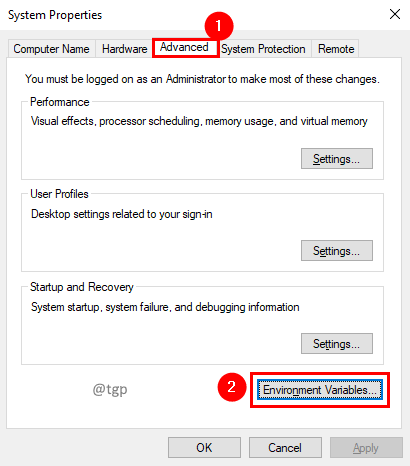
4. lépés: Kattintson duplán a ikonra TEMP a Felhasználói változókban a szerkesztéshez.
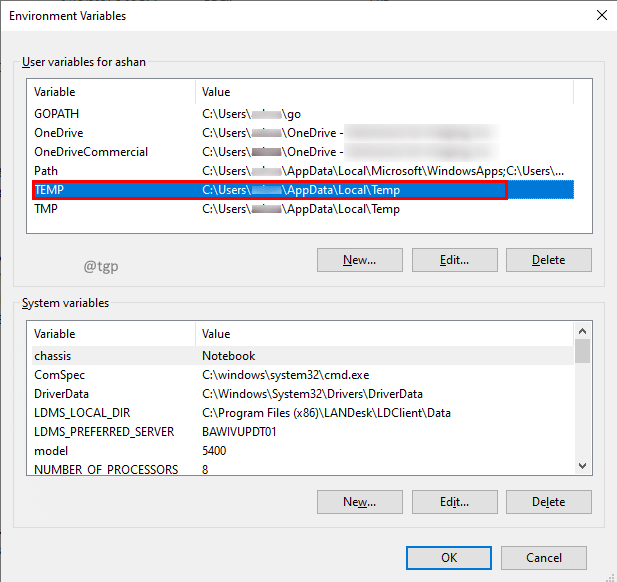
5. lépés: A Felhasználói változó szerkesztése ablakban állítsa be a változó értékét C:\Temp és kattintson rendben.

6. lépés: Hasonlóképpen kattintson duplán a ikonra TMP a Felhasználói változókban a szerkesztéshez.

7. lépés: A Felhasználói változó szerkesztése ablakban állítsa be a változó értékét C:\Temp és kattintson rendben.

8. lépés: Indítsa újra a rendszert, hogy a változtatások érvénybe lépjenek.
9. lépés: Próbálja újra telepíteni az alkalmazást a telepítőfájllal.
4. javítás: Futtassa rendszergazdaként
1. lépés: Jobb klikk a telepítőfájlban, és válassza ki Futtatás rendszergazdaként.

Ez minden. Reméljük, hogy ez a cikk informatív volt.
Kérjük, írjon megjegyzést, és tudassa velünk, hogy ezekkel a javításokkal sikerült-e megoldani a problémát.
Köszönöm, hogy elolvasta.
![Javítás: 0x10 nyomtatóhiba [Egyszerű útmutató]](/f/615ee724ff0e81b54e0892ae7054477b.webp?width=300&height=460)
![A következő végzetes figyelmeztetést generálták [QUICK GUIDE]](/f/758b4b737d67ce9b390470dc2144ce96.jpg?width=300&height=460)
